
Introduzione alla fusione dei dati nel tableau
Una caratteristica che descrive chiaramente il carattere versatile di Tableau è Data Blending. Miscelare in generale significa combinare. Spesso i dati vengono archiviati in più tabelle a diversi livelli. Nella terminologia del database, possiamo dire di avere gli stessi dati in più tabelle, ma con granularità diverse. Ad esempio una tabella contiene il volume di distribuzione a livello regionale, mentre un'altra tabella ha un volume di distribuzione a livello divisionale. Le tabelle avranno alcuni campi in comune. A volte, potremmo aver bisogno di campi da entrambe le tabelle per l'analisi. In tali casi, il concetto di fusione dei dati offre una soluzione semplice per combinare i dati provenienti da diverse fonti di dati.
Necessità di fusione dei dati nel tableau
Nel tableau, la fusione dei dati si riferisce alla combinazione di dati. L'aspetto cruciale della fusione dei dati è che combina le tabelle a livello di vista, senza effettivamente eseguire un join tra le tabelle. Perché Tableau è essenzialmente uno strumento di analisi visiva e che non tutte le volte potrebbe essere necessario unire le tabelle. Inoltre, la combinazione avviene in base al foglio e non alla cartella di lavoro. Ciò garantisce il livello di visualizzazione che combina le funzionalità di fusione dei dati.
Dati di fusione nel tableau
Ora vedremo come fondere i dati in Tableau. Per la nostra dimostrazione, stiamo prendendo in considerazione i dati di distribuzione. Due diverse tabelle contengono dati relativi al volume di distribuzione. Sono presenti in due diversi file Excel. Una tabella contiene dati a livello del canale di distribuzione, mentre l'altra tabella contiene il livello dell'unità di distribuzione dei dati. Un paio di campi sono comuni nelle due tabelle, sebbene esistano con nomi diversi.
Di seguito è riportata la procedura dettagliata per eseguire la fusione dei dati in Tableau e utilizzare i dati combinati.
Passo 1
Caricamento dei dati da due tabelle uno per uno
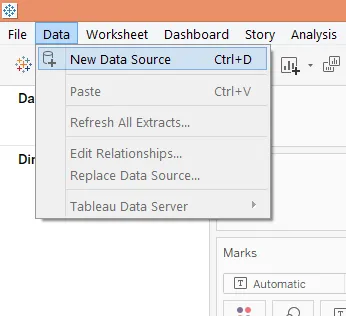
- Nel menu Dati fai clic sull'opzione Nuova origine dati, seleziona l'origine richiesta e caricala in Tableau.
Esegui il passaggio precedente due volte per caricare entrambe le tabelle in Tableau. Dovranno apparire sotto la scheda Dati come mostrato nello screenshot seguente
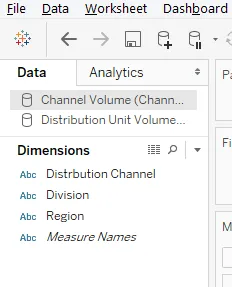
- Una volta caricate, entrambe le fonti appariranno nella scheda Dati
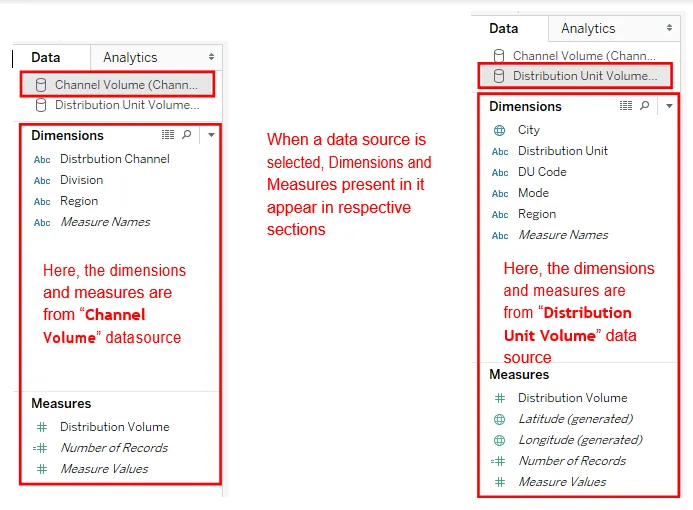
Passo 2
Per la fusione dei dati, eseguiremo i seguenti passaggi:

- Fai clic su "Modifica relazioni … " nel menu Dati. Apparirà la finestra di dialogo Relazioni.

- Per impostazione predefinita, l'origine dati attualmente selezionata diventa l'origine dati primaria.
- Tuttavia, possiamo selezionare l'origine dati primaria richiesta dal menu a discesa.
- Quando è selezionata l'opzione Automatica, queste opzioni non sono attive.

- L'origine dati primaria richiesta può essere selezionata dal menu a discesa.
- Fare clic su OK dopo aver selezionato l'origine dati richiesta come origine dati primaria.
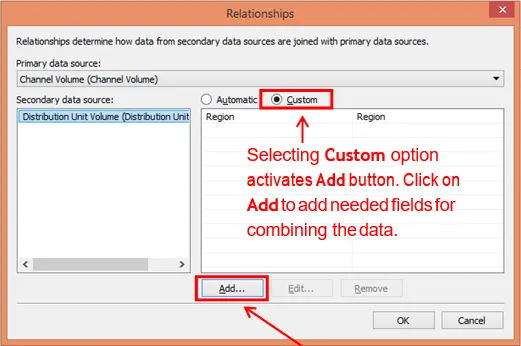
- Facendo clic sul pulsante Aggiungi si apre la finestra di dialogo Aggiungi / Modifica mappatura campo

- Utilizzando Aggiungi / Modifica mappatura campi possiamo aggiungere campi personalizzati per mappare i dati tra le due origini dati.
- Fare clic su OK dopo aver effettuato le selezioni richieste dalle due sezioni, ovvero campi di origine dati primaria e secondaria.
Passaggio 3
Una volta eseguiti i passaggi precedenti, verificheremo se la fusione ha esito positivo o meno, utilizzando le dimensioni appropriate da entrambe le tabelle.
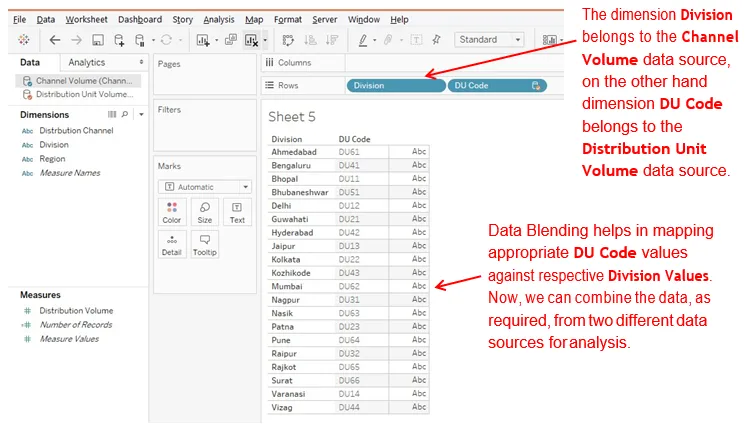

Passaggio 4
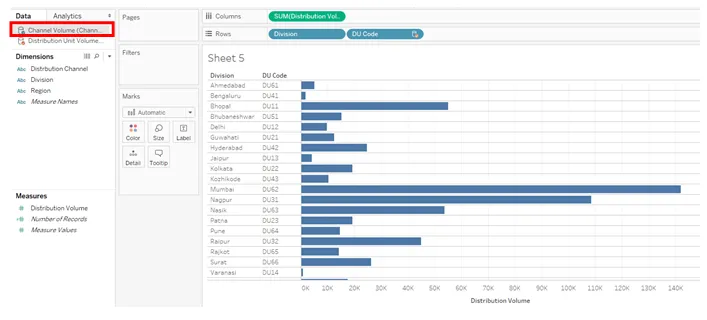
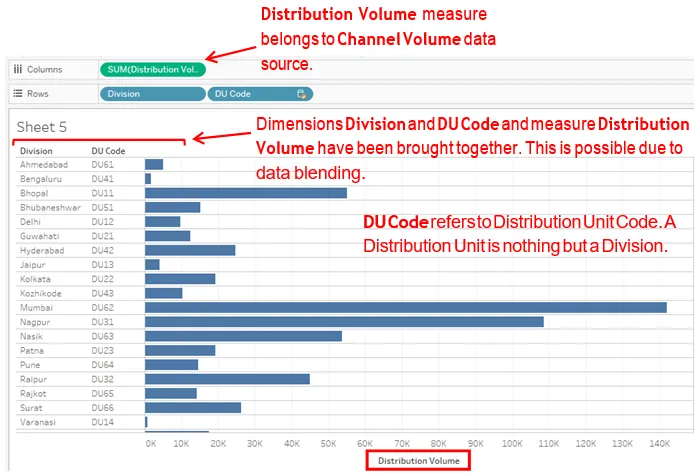
L'analisi grafica sopra mostra il volume di distribuzione saggio della divisione per un prodotto. Mentre Volume di distribuzione è un campo numerico presente in entrambe le tabelle con lo stesso nome, Divisione è presente nell'origine dati secondaria, ad esempio tabella Volume unità di distribuzione come campo Unità di distribuzione. Attraverso l'operazione di fusione dei dati abbiamo combinato le due tabelle e mappato i valori. Quindi, nel grafico, abbiamo potuto vedere i valori del codice DU rispetto alle rispettive divisioni. La mancata esecuzione della fusione dei dati avrebbe generato spazi vuoti per il campo Codice DU.
Passaggio 5
Entrambe le tabelle contengono dati sul volume di distribuzione, ma solo a livelli diversi, quindi i volumi saggi di divisione per entrambe le tabelle dovrebbero essere uguali e anche il volume totale. Verifichiamo questo.
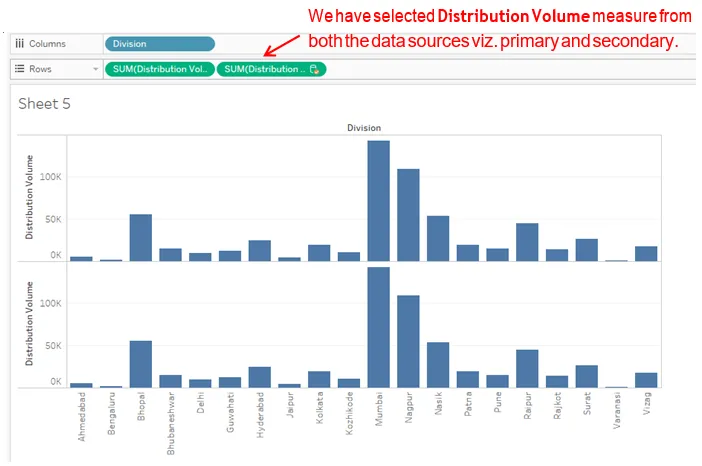
Si noti che, come visto sopra, entrambi i grafici rappresentano lo stesso modello per il volume di distribuzione saggio della divisione, sebbene la misura sia stata selezionata sia da fonti di dati primarie che secondarie. Ciò dimostra che sebbene presente a livelli diversi in tabelle diverse, il volume di distribuzione rimarrà lo stesso. Questa è un'altra prova della corretta fusione dei dati facilitata dalla mappatura su campi appropriati.
Conclusione
La fusione dei dati è un modo semplice e veloce per combinare i dati da più origini in Tableau. In realtà non unisce le tabelle, anche se può essere paragonato a Join sinistro trattando l'origine dati primaria come tabella di sinistra. Combina i dati a livello di vista per facilitare l'analisi grafica dettagliata.
Articoli consigliati
Questa è una guida alla fusione dei dati in Tableau. Qui discutiamo la procedura dettagliata per eseguire la fusione di dati in Tableau e come utilizzare i dati combinati. Puoi anche leggere il seguente articolo per saperne di più -
- Piattaforma di data science
- Applicazioni di data mining
- Architettura dei big data
- Carriera nella scienza dei dati